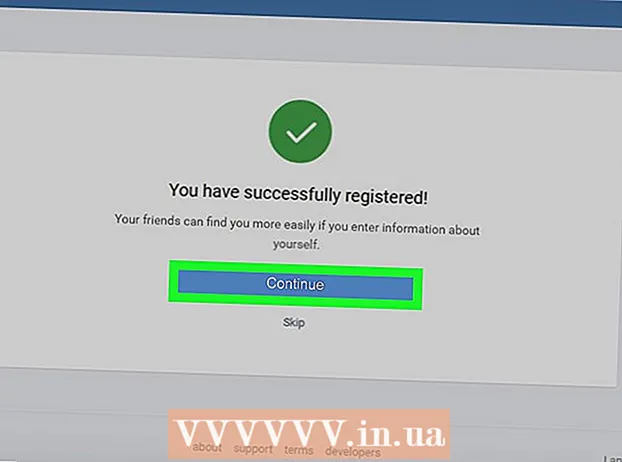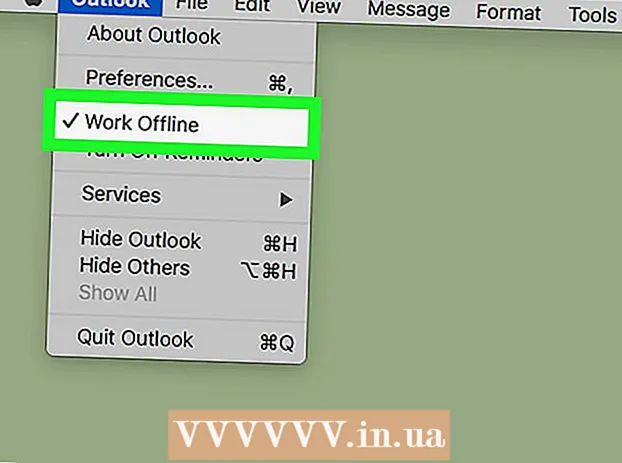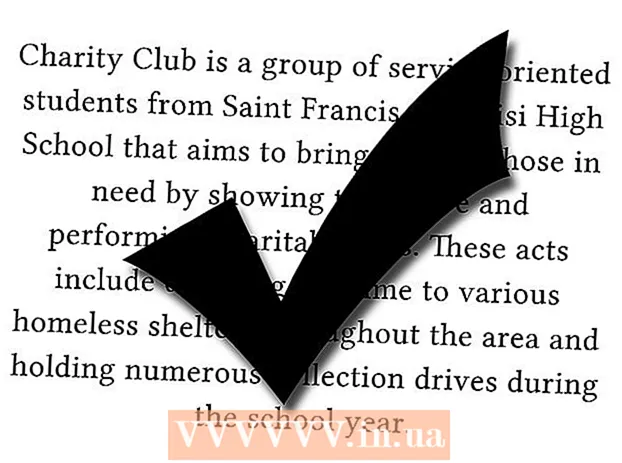Avtor:
Roger Morrison
Datum Ustvarjanja:
26 September 2021
Datum Posodobitve:
1 Julij. 2024

Vsebina
Visoka poraba procesorja je lahko znak številnih različnih težav. Če program zavzame celoten procesor, obstaja velika verjetnost, da se ne bo obnašal pravilno. CPU, ki deluje na maksimumu, je lahko tudi znak računalniškega virusa ali oglaševalske programske opreme, ki jo je treba nemudoma obravnavati. To bi lahko pomenilo tudi, da računalnik preprosto ne more slediti temu, kar želite storiti, in potrebuje nadgradnjo.
Stopati
Metoda 1 od 2: Windows
 Pritisnite.Ctrl+⇧ Shift+Escodpreti upravitelja opravil. To je pripomoček za spremljanje in poročanje o procesih in programih, ki se izvajajo v vašem računalniku.
Pritisnite.Ctrl+⇧ Shift+Escodpreti upravitelja opravil. To je pripomoček za spremljanje in poročanje o procesih in programih, ki se izvajajo v vašem računalniku.  Kliknite zavihek.Procesi. Tu bodo navedeni vsi procesi, ki se trenutno izvajajo v vašem računalniku.
Kliknite zavihek.Procesi. Tu bodo navedeni vsi procesi, ki se trenutno izvajajo v vašem računalniku.  Kliknite stolpec "CPU". To razvrsti procese glede na njihovo trenutno uporabo procesorja.
Kliknite stolpec "CPU". To razvrsti procese glede na njihovo trenutno uporabo procesorja.  Poiščite procese, ki predstavljajo večino uporabe procesorja. Običajno ni več kot ena z največ 99-100%, vendar lahko obstajajo nekateri, ki predstavljajo po 50%.
Poiščite procese, ki predstavljajo večino uporabe procesorja. Običajno ni več kot ena z največ 99-100%, vendar lahko obstajajo nekateri, ki predstavljajo po 50%. - Številni urejevalniki iger in medijev med izvajanjem zahtevajo 100% CPU. To je normalno, saj so zasnovani kot edini, ki se uporabljajo med tekom.
 Zapišite "Ime procesa". Nato jih lahko poiščete pozneje, da vidite, kako jim lahko preprečite, da bi si vzeli veliko časa procesorja.
Zapišite "Ime procesa". Nato jih lahko poiščete pozneje, da vidite, kako jim lahko preprečite, da bi si vzeli veliko časa procesorja. - V operacijskem sistemu Windows 8 boste namesto imena procesa v sistemu videli polno ime programa. Tako je veliko lažje prepoznati, za kaj gre.
 Izberite obremenilni program in kliknite.Končaj postopek. Pozvani boste, da potrdite, da želite zaključiti postopek.
Izberite obremenilni program in kliknite.Končaj postopek. Pozvani boste, da potrdite, da želite zaključiti postopek. - V operacijskem sistemu Windows 8 se ta gumb imenuje Končaj opravilo.
- Če prisilno zaprete program, se izgubi vsako neshranjeno delo. Če ustavite sistemski postopek, lahko računalnik zamrzne in zahteva ponovni zagon.
- Ni treba zaustaviti "nedejavnih sistemskih procesov". Če ta postopek zavzame vaš CPU, ga ne boste uporabili. Če nedejavni sistemski procesi kažejo visoko vrednost za uporabo procesorja, to pomeni, da ima računalnik še veliko procesorske moči.
- Če programa ne morete zapreti, kliknite tukaj za naprednejše metode.
 Določite naslednji korak pri raziskovanju programa, ki je krivec. V internetu poiščite ime postopka, ki ste ga zaprli. Na ta način lahko ugotovite, za kaj se uporablja postopek, kot tudi korake, ki jih je treba izvesti, da ne bo zavzel 100% procesorja. Običajno obstaja nekaj različnih načinov, kako s posebnim programom preprečiti visok CPU:
Določite naslednji korak pri raziskovanju programa, ki je krivec. V internetu poiščite ime postopka, ki ste ga zaprli. Na ta način lahko ugotovite, za kaj se uporablja postopek, kot tudi korake, ki jih je treba izvesti, da ne bo zavzel 100% procesorja. Običajno obstaja nekaj različnih načinov, kako s posebnim programom preprečiti visok CPU: - Odstrani - če program ni potreben, je odstranjevanje morda najlažji način, da preprečite upočasnitev sistema.
- Ponovna namestitev ali posodobitev - včasih lahko zaradi napake v programu CPU deluje s polno močjo. Ponovna namestitev ali posodobitev (samo uradne posodobitve) lahko odpravi težave, s katerimi se srečujete.
- Odstranite program s seznama zagonskih programov - če program povzroča, da se računalnik počasi zažene, vendar ga ne želite odstraniti, lahko preprečite zagon, ko se računalnik zažene.
- Zaženite skeniranje virusov in zlonamerne programske opreme - če vaše raziskave pokažejo, da je program zlonameren, ga boste morda morali odstraniti s protivirusnim programom ali programom proti zlonamerni programski opremi. To je lahko zapleten postopek in se virusa morda ne boste znebili brez vnovične namestitve sistema Windows. Kliknite tukaj za navodila za odstranjevanje virusov in glejte wikiHow za navodila za odstranitev zlonamerne in oglaševalske programske opreme.
 Preverite nastavitve upravljanja napajanja (samo za prenosnike). Če uporabljate prenosni računalnik, ki je izklopljen, se je računalnik morda samodejno upočasnil, da prihrani življenjsko dobo baterije. Če prilagodite nastavitve prek možnosti porabe energije, lahko povečate zmogljivost procesorja, vendar boste morali pogosteje polniti računalnik.
Preverite nastavitve upravljanja napajanja (samo za prenosnike). Če uporabljate prenosni računalnik, ki je izklopljen, se je računalnik morda samodejno upočasnil, da prihrani življenjsko dobo baterije. Če prilagodite nastavitve prek možnosti porabe energije, lahko povečate zmogljivost procesorja, vendar boste morali pogosteje polniti računalnik. - Odprite nadzorno ploščo in izberite Možnosti porabe energije. Če te možnosti ne vidite, kliknite "Strojna oprema in zvok" in izberite Možnosti porabe energije.
- Za razširitev seznama kliknite možnost »Ogled dodatnih razporedov«.
- Izberite "High Performance". Če to še ni, bo to vklopilo polno moč vašega procesorja.
 Če imate težave z zagonom večine programov, nadgradite strojno opremo. Če se nenehno ukvarjate s 100-odstotno uporabo procesorja in se zdi, da za to ni odgovoren noben vaš program, boste morda morali razmisliti o nadgradnji strojne opreme.
Če imate težave z zagonom večine programov, nadgradite strojno opremo. Če se nenehno ukvarjate s 100-odstotno uporabo procesorja in se zdi, da za to ni odgovoren noben vaš program, boste morda morali razmisliti o nadgradnji strojne opreme. - Kliknite tukaj za navodila o uporabi bliskovnega pogona USB za razširitev razpoložljivega sistemskega pomnilnika.
- Za navodila o nadgradnji RAM-a kliknite tukaj. Če dodate več RAM-a, lahko zmanjšate obremenitev procesorja.
- Za navodila o nadgradnji procesorja kliknite tukaj.
Metoda 2 od 2: Mac
 Odprite pogled dejavnosti. Najdete jih v mapi Utilities. Lahko greste neposredno v mapo, tako da kliknete meni "Pojdi" in izberete "Orodja".
Odprite pogled dejavnosti. Najdete jih v mapi Utilities. Lahko greste neposredno v mapo, tako da kliknete meni "Pojdi" in izberete "Orodja". - Pogled dejavnosti prikazuje vse procese, ki se trenutno izvajajo v vašem Macu.
 Kliknite stolpec "CPU". To bo razvrstilo procese glede na trenutno uporabo procesorja.
Kliknite stolpec "CPU". To bo razvrstilo procese glede na trenutno uporabo procesorja.  Poiščite procese, ki so odgovorni za večino uporabe procesorja. Običajno obstaja le en, ki je na 99-100%, lahko pa obstaja več programov, ki uporabljajo po 50%.
Poiščite procese, ki so odgovorni za večino uporabe procesorja. Običajno obstaja le en, ki je na 99-100%, lahko pa obstaja več programov, ki uporabljajo po 50%. - Številni urejevalniki predstavnosti med izvajanjem zahtevajo 100% CPU, zlasti pri kodiranju, snemanju ali upodabljanju. To je običajno vedenje, saj so ti programi zasnovani tako, da v celoti izkoristijo procesor.
 Zapišite ime postopka, ki ne deluje pravilno. Nato lahko to poiščete pozneje in ugotovite, kako je mogoče preprečiti visoko porabo procesorja.
Zapišite ime postopka, ki ne deluje pravilno. Nato lahko to poiščete pozneje in ugotovite, kako je mogoče preprečiti visoko porabo procesorja.  Izberite kršitveni program in kliknite "Ustavi postopek". Pozvani boste, da potrdite zaključek postopka.
Izberite kršitveni program in kliknite "Ustavi postopek". Pozvani boste, da potrdite zaključek postopka. - S prisilnim zapiranjem programa bodo izgubljene vse neshranjene spremembe programa. Ko prisilite ustavitev sistemskega procesa, lahko računalnik visi, dokler se sistem znova ne zažene.
- Če imate težave z zaključkom postopka, kliknite tukaj za bolj napredne metode.
 Določite naslednji korak pri raziskovanju programa, ki je krivec. V internetu poiščite ime postopka, ki ste ga zaprli. Na ta način lahko ugotovite, čemu se postopek uporablja, kot tudi korake, ki jih je treba izvesti, da ne bo zavzel 100% CPU. Običajno obstaja nekaj različnih načinov, kako s posebnim programom preprečiti visok CPU:
Določite naslednji korak pri raziskovanju programa, ki je krivec. V internetu poiščite ime postopka, ki ste ga zaprli. Na ta način lahko ugotovite, čemu se postopek uporablja, kot tudi korake, ki jih je treba izvesti, da ne bo zavzel 100% CPU. Običajno obstaja nekaj različnih načinov, kako s posebnim programom preprečiti visok CPU: - Odstrani - če program ni potreben, je morda najlažji način, da ga odstranite, da upočasni vaš sistem.
- Ponovna namestitev ali posodobitev - včasih lahko zaradi napake v programu CPU deluje s polno močjo. Ponovna namestitev ali posodobitev (samo uradne posodobitve) lahko odpravi težave, s katerimi se srečujete.
- Odstranite program s seznama zagonskih programov - če program povzroča, da se računalnik počasi zažene, vendar ga ne želite odstraniti, lahko preprečite zagon, ko se računalnik zažene.
- Zaženite skeniranje virusov in zlonamerne programske opreme - če vaše raziskave pokažejo, da je program zlonameren, ga boste morda želeli odstraniti s protivirusnim programom ali programom proti zlonamerni programski opremi. Virusi v Macu niso zelo pogosti, vendar obstajajo. Oglasna programska oprema je veliko večja težava in ti programi lahko močno obremenijo vaš procesor. Eno najboljših orodij za preprečevanje oglaševanja je AdWare Medic, ki ga lahko brezplačno prenesete adwaremedic.com.
 Izbrišite datoteke z namizja. Vaš Mac bo ustvaril predogled vseh datotek na namizju, in če imate veliko video datotek, lahko hitro preobremenijo procesor in povzroči, da Finder zavzame 100% vašega CPU. Datoteke premaknite z namizja v mapo in pri odpiranju mape boste opazili le zamudo.
Izbrišite datoteke z namizja. Vaš Mac bo ustvaril predogled vseh datotek na namizju, in če imate veliko video datotek, lahko hitro preobremenijo procesor in povzroči, da Finder zavzame 100% vašega CPU. Datoteke premaknite z namizja v mapo in pri odpiranju mape boste opazili le zamudo.  Če imate težave z zagonom večine programov, nadgradite strojno opremo. Če imate stalno 100-odstotno uporabo procesorja in ni mogoče obtožiti nobenega programa, boste morda morali razmisliti o nadgradnji strojne opreme. Vaše možnosti v tem so bolj omejene na Macu kot na osebnem računalniku, vendar nadgradnja RAM-a lahko pomaga izboljšati delovanje vašega sistema.
Če imate težave z zagonom večine programov, nadgradite strojno opremo. Če imate stalno 100-odstotno uporabo procesorja in ni mogoče obtožiti nobenega programa, boste morda morali razmisliti o nadgradnji strojne opreme. Vaše možnosti v tem so bolj omejene na Macu kot na osebnem računalniku, vendar nadgradnja RAM-a lahko pomaga izboljšati delovanje vašega sistema. - Za navodila o posodobitvi RAM-a kliknite tukaj. Če dodate RAM, lahko zmanjšate obremenitev procesorja.